在日常生活中,无线网络连接不上是一个常见且令人困扰的问题。下面将为大家介绍一些有效的应对与解决方法,帮助您更全面地了解并解决此类问题。
检查设备与路由器
首先,确保您的设备(如手机、电脑)与路由器之间的物理连接正常。查看设备的 wi-fi 开关是否已打开,路由器的电源是否接通,指示灯是否正常亮起。如果指示灯异常,尝试重启路由器,等待几分钟后再尝试连接无线网络。

确认网络密码与 ssid
检查输入的无线网络密码是否正确,以及无线网络名称(ssid)是否准确。有可能是密码记错或者 ssid 被更改。您可以通过查看路由器的设置界面或者咨询网络管理员来获取正确的信息。
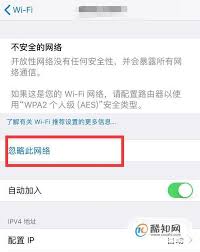
检查路由器设置
进入路由器的设置界面,查看无线设置选项。确认无线功能已启用,频段设置是否正确。有时,频段冲突或者不正确的频段设置可能导致连接问题。您可以尝试更改频段,如从 2.4ghz 切换到 5ghz,或者反之,然后重新连接。
距离与障碍物
无线路由器的信号强度会受到距离和障碍物的影响。尽量靠近路由器,减少中间的障碍物,如墙壁、金属物品等。如果距离较远,可以考虑使用无线信号增强器来扩大信号覆盖范围。
设备驱动与软件更新
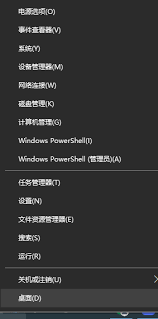
确保您的设备安装了最新的驱动程序和操作系统更新。过时的驱动或软件可能会导致无线网络连接不稳定或出现兼容性问题。通过设备制造商的官方网站下载并安装最新的更新。
其他设备干扰
周围的其他无线设备,如微波炉、蓝牙设备等,可能会对无线网络信号产生干扰。尝试关闭这些可能产生干扰的设备,或者调整它们的工作频段,然后再尝试连接无线网络。
重置网络设置
如果上述方法都无法解决问题,可以尝试重置设备的网络设置。在手机或电脑的设置中找到网络重置选项,按照提示操作进行重置。但请注意,这将清除您之前保存的所有无线网络连接信息,需要重新输入。
当无线网络连接不上时,不要慌张。通过以上这些有效的方法,逐步排查问题,相信您能够快速解决无线网络连接问题,重新畅享稳定的网络世界。






















